word裝訂線設置在哪里 word設置裝訂線位置的方法
更新日期:2024-03-21 22:36:32
來源:網友投稿
手機掃碼繼續觀看

我們在制作考卷或者書籍這類的文檔的時候為了內容方便打印,會在制作文檔的時候預先設置裝訂線,但是不怎么經常需要制作考卷或者書籍的朋友可能不是很清楚word裝訂線設置在哪里。其實具體的方法非常簡單,本文小編就給大家帶來了word設置裝訂線位置的方法,快來看看吧。

工具/原料
系統版本:windows10系統
品牌型號:聯想拯救者R7000P
word裝訂線設置在哪里
1、首先打開word文檔,點擊上面的“頁面布局”。
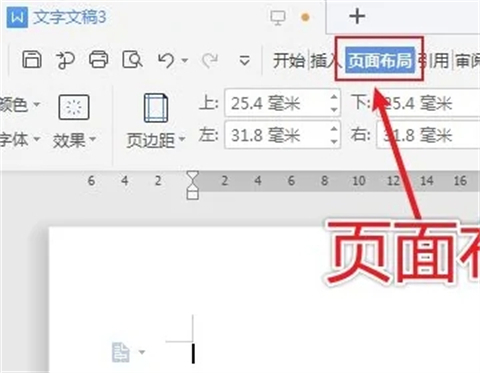
2、在頁面布局頁面,點擊“頁邊距”。
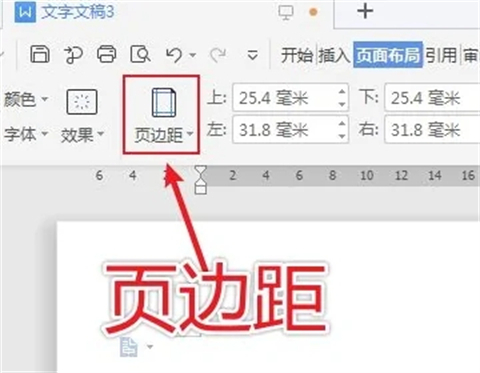
3、這時在頁邊距選項,點擊“自定義頁邊距”。
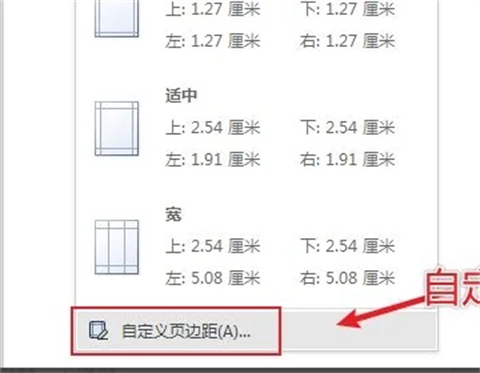
4、在自定義頁邊距窗口,設置“裝訂線位置”和“裝訂線寬”。
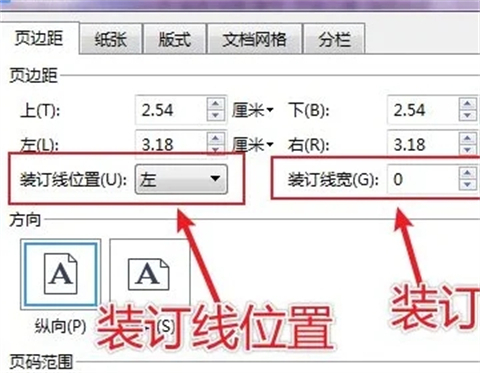
5、完成后,已經設置裝訂線了,點擊“確定”即可。
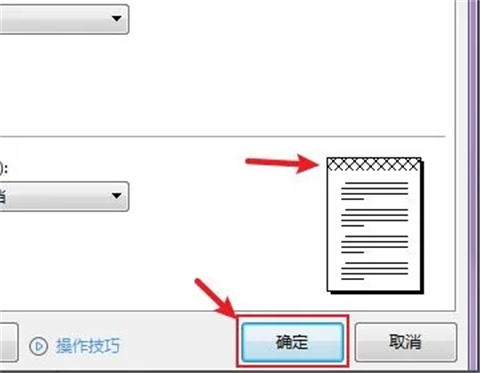
總結:
1、首先打開word文檔,點擊上面的“頁面布局”。
2、在頁面布局頁面,點擊“頁邊距”。
3、這時在頁邊距選項,點擊“自定義頁邊距”。
4、在自定義頁邊距窗口,設置“裝訂線位置”和“裝訂線寬”。
5、完成后,已經設置裝訂線了,點擊“確定”即可。
以上的全部內容就是系統給大家提供的word裝訂線設置在哪里的具體操作方法介紹啦~希望對大家有幫助,還有更多相關內容敬請關注本站,感謝您的閱讀!
該文章是否有幫助到您?
常見問題
- monterey12.1正式版無法檢測更新詳情0次
- zui13更新計劃詳細介紹0次
- 優麒麟u盤安裝詳細教程0次
- 優麒麟和銀河麒麟區別詳細介紹0次
- monterey屏幕鏡像使用教程0次
- monterey關閉sip教程0次
- 優麒麟操作系統詳細評測0次
- monterey支持多設備互動嗎詳情0次
- 優麒麟中文設置教程0次
- monterey和bigsur區別詳細介紹0次
系統下載排行
周
月
其他人正在下載
更多
安卓下載
更多
手機上觀看
![]() 掃碼手機上觀看
掃碼手機上觀看
下一個:
U盤重裝視頻












